La inmensa mayoría de software de hoy en día reciben actualizaciones por parte de sus desarrolladores. Microsoft Office no podría ser menos y recibe actualizaciones de forma frecuente con el objetivo de mejorar sus funciones, eliminación de errores e incorporación de nuevas herramientas. Además, Microsoft Office te permite activar actualizaciones automáticas o realizarlas de forma manual en Word, Excel o PowerPoint.
.png?s=882fe229f7683e103ef44d37bfa81f55)
Tabla de Contenidos
Gracias a las actualizaciones de Microsoft Office, podremos recibir actualizaciones de software (Word, Excel o PowerPoint) esenciales para mantenerlas con las últimas funciones disponibles, mejoras de rendimiento y parches de seguridad. Microsoft proporciona regularmente actualizaciones para su paquete de Office.
Cabe destacar que el proceso de actualización de Microsoft Office se realiza de manera individualizada para cada uno de los programas Word, Excel o PowerPoint. No obstante, la actualización, tanto automática como manual, se realiza exactamente igual en cualquiera de los programas pertenecientes al paquete ofimático de Microsoft.
De forma predeterminada, Microsoft mantiene actualizadas automáticamente tus aplicaciones de Office. Sin embargo, es posible deshabilitar esta característica y volver a activarla cuando lo consideres oportuno o incluso actualizarlas de forma manual cuando consideres oportuno.
Dicho esto, a continuación, te mostramos detalladamente como activar o desactivar las actualizaciones automáticas de Microsoft Office y Como actualizar manualmente Word, Excel o PowerPoint:
Como activar o desactivar las actualizaciones automáticas de Microsoft Office (Word, Excel o PowerPoint)
1. Abre cualquiera de los programas de Microsoft Office (Word, Excel o PowerPoint)
2. Accede a la sección Archivo.
3. Ahora selecciona la opción: Cuenta
4. Cuando se muestre la pantalla correspondiente, localiza y haz clic en el botón: Opciones de actualización.
5. Esto hará que se despliegue un menú en el que, para desactivar las actualizaciones, deberás seleccionar la opción: Deshabilitar Actualizaciones
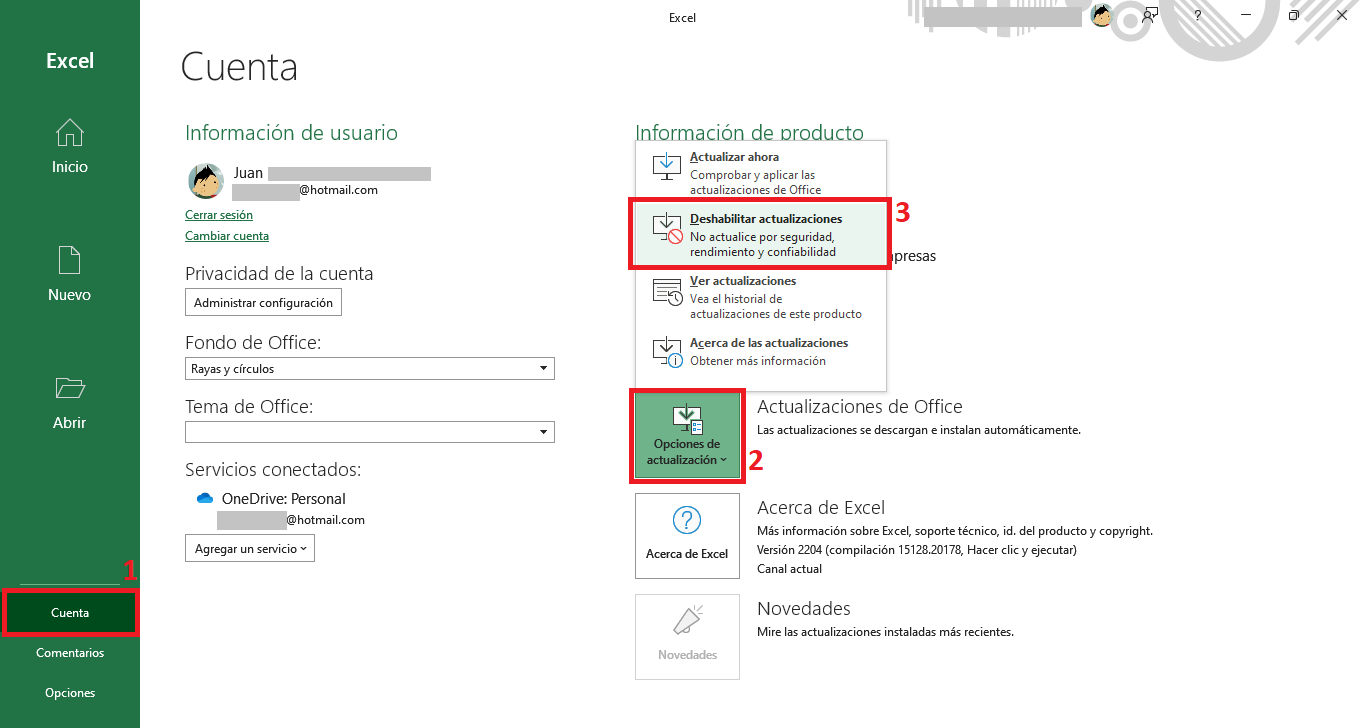
6. Por otro lado, en el caso de estar desactivadas las actualizaciones automáticas, podrás activarlas haciendo clic en: Habilitar actualizaciones
.png)
Como actualizar manualmente Word, Excel o PowerPoint en Windows 11 o 10.
1. Abre un documento de Word, Excel o PowerPoint o bien abre cualquiera de los programas.
2. Ahora selecciona: Cuenta
3. En la sección Actualizaciones de Office, haz clic en el botón: Opciones de actualización
4. Del menú mostrado, selecciona la opción: Actualizar ahora
5. Automáticamente, Microsoft Office realizará una búsqueda de posibles actualizaciones pendientes. Si encuentra alguna, procederá a la instalación de dicha actualización.
.png)
